Cómo Solucionar Error Steam_api.dll
Steam es un popular servicio de distribución de juegos online que en su día se utilizó para repartir Counter Strike y Half Life. Luego creció a miles de juegos. La interacción con el servicio tiene lugar a través del archivo DLL. Cuando este archivo falta o está dañado los juegos no pueden ser jugados y/o actualizados. El tema de hoy: Cómo Solucionar Error Steam_api.dll
Errores comunes que uno puede obtener: "steam_api.dll falta", "steam_api.dll error de carga", "steam_api.dll accidente", "steam_api.dll no se encontró", "steam_api.dll no se pudo localizar", "steam_api .dll violación de acceso"," El punto de entrada del procedimiento steam_api.dll error"," No se puede encontrar steam_api.dll"," No se puede registrar steam_api.dll".
Cómo Solucionar Error Steam_api.dll
Los errores de biblioteca suelen producirse tanto en los juegos gratuitos como en los que tienen licencia. A veces, un programa de terceros infectado con un virus o un juego instalado de una fuente dudosa cambia la biblioteca de Windows y Steam no puede utilizarla. Vamos a explorar varios escenarios típicos y formas de arreglar Steam_api.dll.
#1 Antivirus bloqueó el archivo
En los archivos crackeados la configuración de los archivos DLL puede cambiar, por lo que un antivirus lo percibe como una amenaza. Esto ocurre sobre todo cuando se lanza un juego por primera vez, o cuando se reinicia un juego/sistema.
Mira También Cómo Reenviar Mensajes, Fotos, Videos Y Audios Desde Messenger A WhatsApp
Cómo Reenviar Mensajes, Fotos, Videos Y Audios Desde Messenger A WhatsAppLee: Qué Es Un Archivo PKG Y Cómo Abrirlo En Mi PC. Guía 2021
Solución. Si estás 100% seguro de la fuente y la seguridad del juego, añade el archivo DLL de Steam a las excepciones del antivirus para que no lo bloquee más. Si tienes un juego con licencia y el antivirus reacciona de forma similar, puede deberse a un virus o malware que se encuentra en el PC. En este caso, escanea todas las unidades locales.
#2 Archivo DLL eliminado por el antivirus
Si un antivirus ha eliminado la biblioteca steam_api.dll a la fuerza, dirígete a su cuarentena, busca y restaura el archivo desde allí. En caso de que no sirva de nada, prueba a reinstalar un juego, desactivar el antivirus durante un tiempo y añadir el archivo de Steam a la lista blanca.
#3 Falta Steam_api.dll (juego con licencia)
Solución 1. Los desarrolladores del servicio de Steam han previsto que la gente puede experimentar problemas con los archivos del sistema. Por lo tanto, se ha añadido a Steam una opción para comprobar y restaurar los datos locales (exploración y reparación de Steam).
Mira También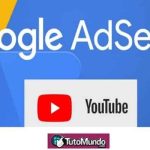 ¿Puedo utilizar una cuenta de AdSense para varios canales de YouTube?
¿Puedo utilizar una cuenta de AdSense para varios canales de YouTube?Ve a la pestaña Biblioteca, localiza un juego que esté causando un problema. Ve a Propiedades>Archivos locales y haz clic en el botón Verificar la integridad de los archivos del juego. Si el archivo está dañado o falta, Steam descargará uno nuevo.
Solución 2. Si el paso anterior no ayuda, intenta restaurar la biblioteca de Steam. El programa reparará todos los archivos dañados o faltantes. Ve a Steam>Configuración> Descargas y haz clic en el botón Carpetas de la Biblioteca de Steam.
En la lista, selecciona la carpeta a restaurar haciendo clic con el botón derecho y haz clic en el botón Reparar Carpeta de la Biblioteca. Reinicia tu aplicación de Steam cuando el proceso haya terminado.
#4 Descarga gratuita de Steam_api.dll
Descargar la librería de un sitio web no verificado es una mala opción. Bajo tu propio riesgo y responsabilidad, puedes buscar en foros u otros sitios que otros usuarios recomienden. Sin embargo, ten cuidado de no descargar archivos .exe en lugar de .dll. Aquí tienes varias sugerencias fiables: Softprime, DLL-files, DLL4Free, DLLme.
Mira También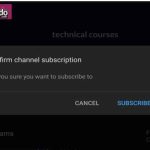 ¿Cómo Crear Un Enlace Directo De Suscripción A Mi Canal De YouTube?
¿Cómo Crear Un Enlace Directo De Suscripción A Mi Canal De YouTube?También debes guardar el archivo correctamente. Es decir, debe ser colocado en una carpeta de programa de Steam (por ejemplo, C:gram FilesSteam), o la directiva del sistema (por ejemplo, C:WindowsSysWOW64 en Win 7). Después, reinicia la aplicación.
¿Cómo evitar los errores de steam_api.dll?
Para solucionar el problema de steam_api.dll y evitar que vuelva a ocurrir, te recomendamos que sigas unos sencillos pasos.
Paso 1: Para reducir el riesgo de infección por virus, realiza un análisis del sistema operativo antes de instalar los juegos. Elige un antivirus fiable con una amplia base de datos. Si se detectan amenazas tienes opciones: eliminar, poner en cuarentena o ignorar. Una lista de programas antivirus con protección fiable: IObit Malware Fighter, MalwareBytes, iolo System Mechanic, Zemana Antimalware.
Paso 2: Optimiza tu sistema operativo con la ayuda de un software especial. Se trata de eliminar rutas erróneas en el registro, acelerar el arranque, eliminar archivos temporales innecesarios, etc. Estos son algunos ejemplos: Advanced SystemCare, Wise Care 365, Ashampoo WinOptimizer.
Paso 3: Intenta limpiar tu sistema, elimina los programas y archivos que ya no están en uso. Ve a Inicio>Configuración>Aplicaciones>Aplicaciones y características para desinstalar. Comprueba la lista y elimina las aplicaciones que no utilices o que sean sospechosas.
Paso 4: Actualiza tu sistema operativo regularmente. Windows se actualiza automáticamente, pero si esta opción está desactivada, ve a Inicio>Configuración>Actualización y seguridad> Windows Update.
Mira También Pros Y Contras De Instagram Para Empresas
Pros Y Contras De Instagram Para EmpresasPaso 5: Crea una copia de seguridad de un sistema operativo que funcione correctamente. Esto ayudará a evitar errores críticos en caso de emergencia (por ejemplo, la caída de Windows). Ve a Inicio>Configuración>Actualización y seguridad>Copia de seguridad.
Conclusión
En Tutomundo.com esperamos que te haya gustado nuestro contenido y hayas aprendido Cómo Solucionarlo Error Steam_api.dll ¡Fácil y rápido!, si tienes una duda o cualquier sugerencia no dudes en dejar un comentario.
Deja una respuesta

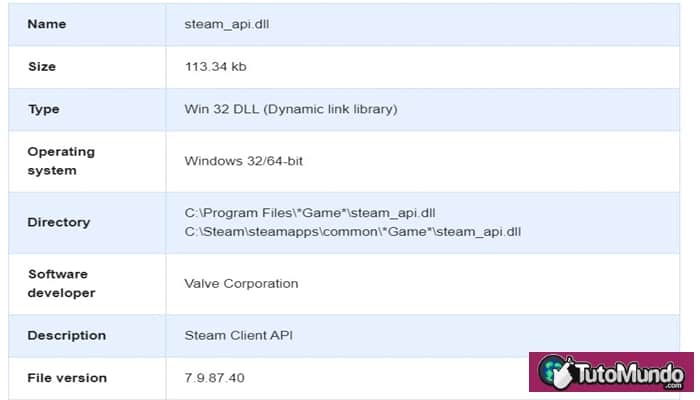
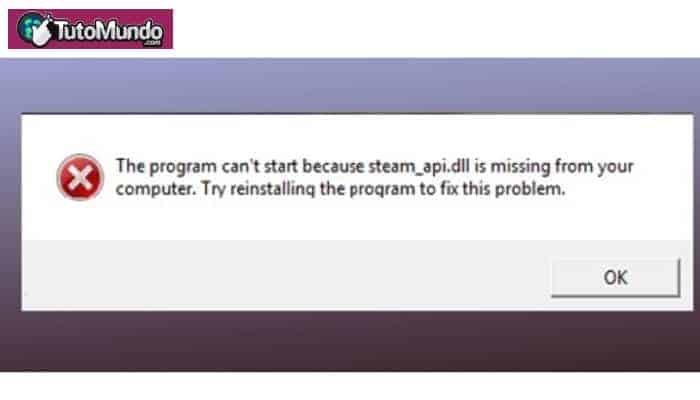
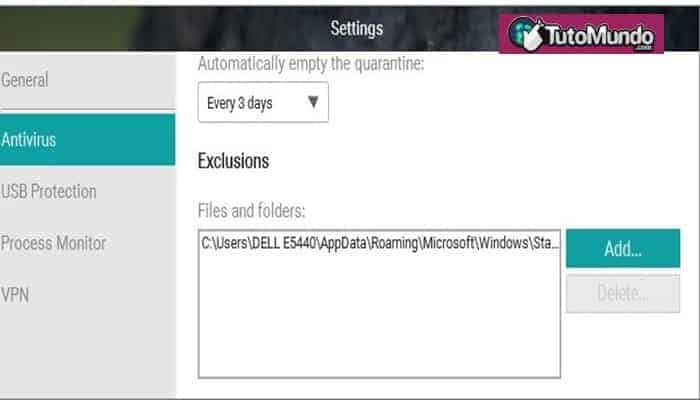
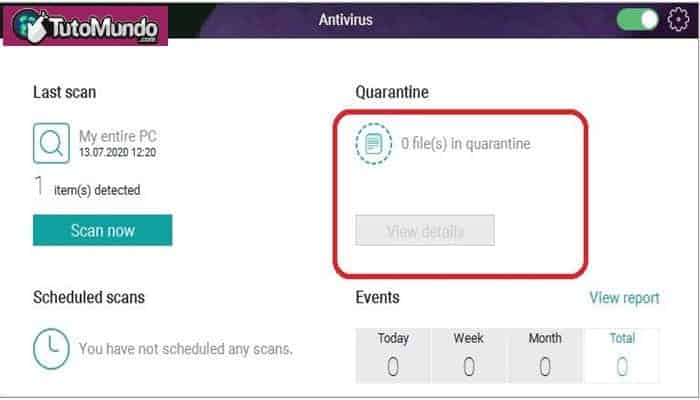
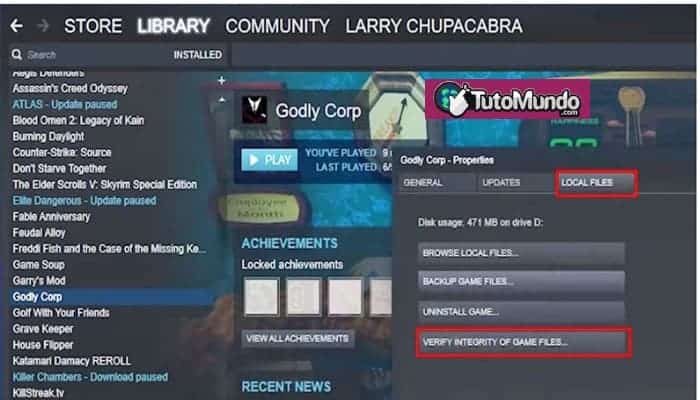
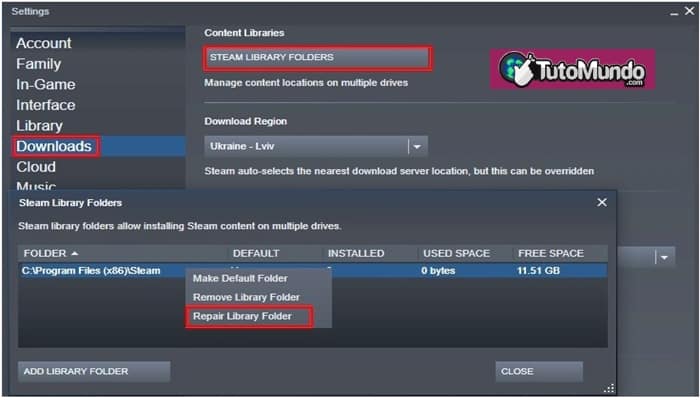
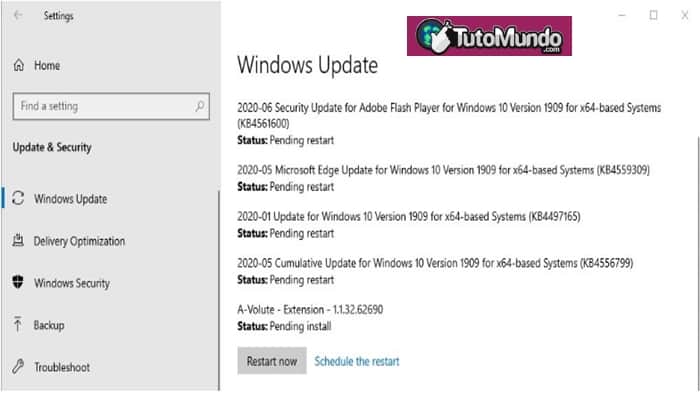
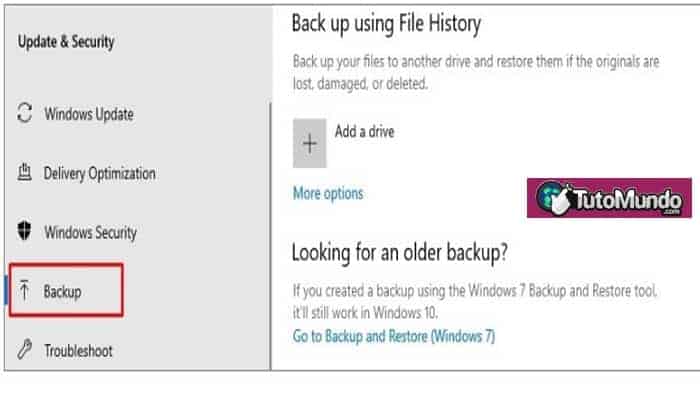
►TAMBIÉN DEBERÍAS LEER...